powerpoint怎样制作立体翻页特效
发布时间:2017-06-07 18:36
PPT现在已经成为办公中常用的软件了,但是很多人做的PPT都是千篇一律,我们为什么不用PPT做出一些出彩的地方呢?小编今天就给大家分享ppt立体翻书效果制作方法,欢迎大家来到学习。
powerpoint立体翻书效果制作方法
首先打开ppt,在菜单栏中选择开始--新建幻灯片--空白
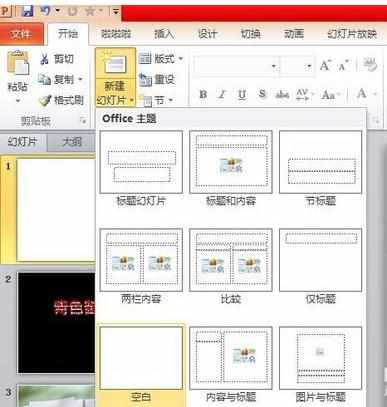
接着在菜单栏中选择插入--图片--选择预先下载的图片打开
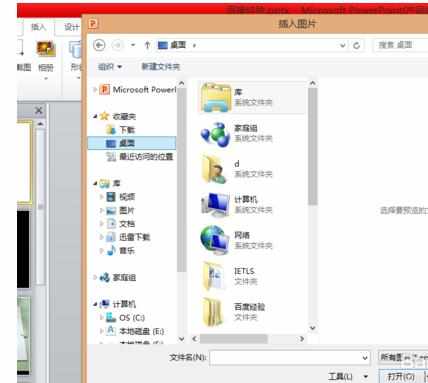
调整图片的大小

在菜单栏中的插入选项卡中选择形状,选中矩形
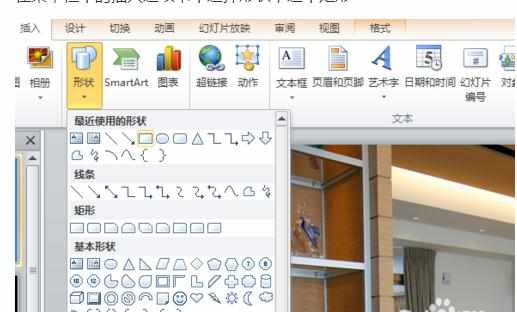
绘制一个矩形,调整大小

选中这个矩形,右键点击,选择设置形状格式,选择渐变填充,渐变光圈左边为黑色,透明度61%,右边为白色,透明度100%,方向设置为线性向左
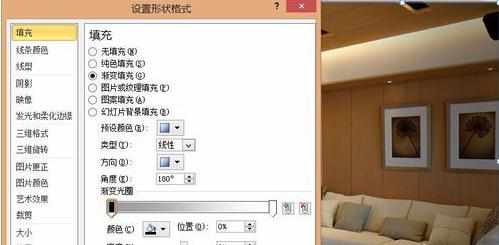
同样绘制一个矩形,光圈设为四个,中间两个透明度100%,位置分别在25%,75%,左边颜色为黑色,透明度49%,右边颜色白色,透明度75%
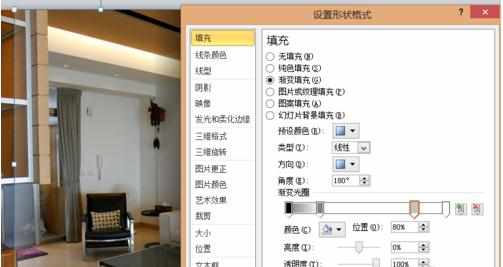
调整完矩形的摆放,完工啦

猜你感兴趣:
1.ppt如何制作立体翻书效果
2.ppt如何制作翻页效果
3.ppt如何做出翻页效果
4.ppt怎样制作翻页效果
5.ppt2013怎么制作翻书效果

powerpoint怎样制作立体翻页特效的评论条评论